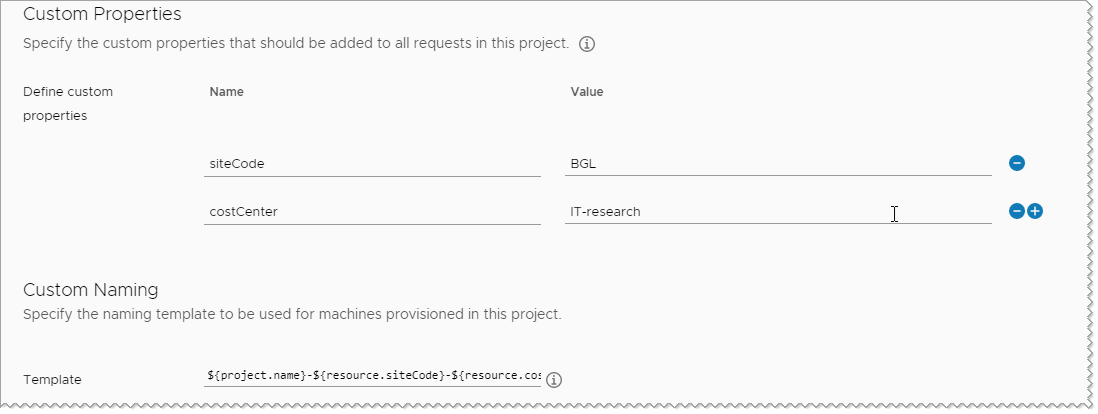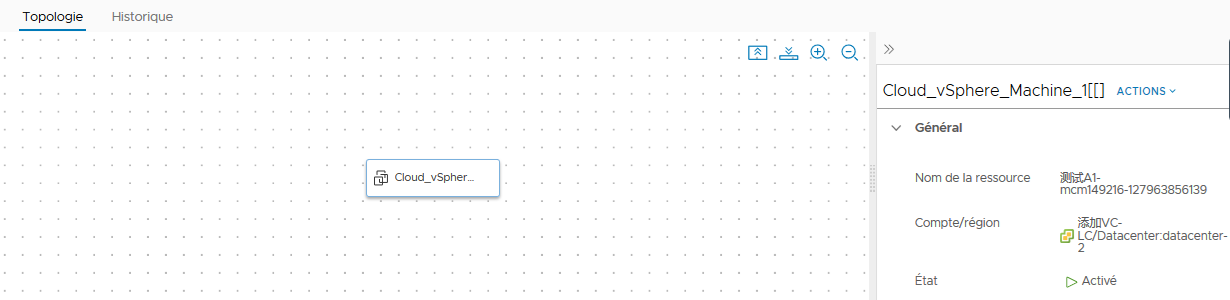En tant qu'administrateur de cloud ou de projet, vous pouvez créer un modèle d'attribution de nom individuel dans chaque projet Cloud Assembly.
- Pour plus d'informations sur l'enrôlement dans les modèles globaux, reportez-vous à la section Attribution de nom personnalisée aux ressources déployées dans Cloud Assembly.
- Pour plus d'informations sur la création de modèles globaux d'attribution de nom personnalisée, reportez-vous à la section Attribution de nom personnalisée pour les ressources déployées dans Cloud Assembly..
${project.name}-${resource.siteCode}-${resource.costCenter}-${endpoint.name}-${######} L'identifiant, indiqué dans le modèle sous la forme
${######}, contient six chiffres. Il s'agit d'un compteur qui garantit l'unicité. Le compteur est global pour l'organisation et s'incrémente dans tous les projets, pas seulement le projet actuel. Lorsque vous avez plusieurs projets, n'attendez pas une séquence de 000123 à 000124 pour les déploiements dans votre projet actuel. Vous pouvez obtenir un incrément de 000123 à 000127.
Tous les noms de ressources doivent être uniques. Pour garantir l'unicité, utilisez la propriété de numéro incrémentiel. Les nombres s'incrémentent pour tous les déploiements, y compris les déploiements nommés par Cloud Assembly. À mesure que votre système devient plus robuste et que le système applique des noms personnalisés à de nombreux types de ressources, la numérotation peut sembler aléatoire, mais les valeurs garantissent toujours l'unicité. Les nombres augmentent également lorsque vous exécutez un déploiement de test.
La liste suivante est un exemple d'application des noms personnalisés. La liste ne se veut pas définitive.
| Groupe de ressources | Types de ressources |
|---|---|
| Machines virtuelles |
|
| Équilibrages de charge |
|
| Réseaux |
|
| Groupes de sécurité |
|
| Disques |
|
| NSX |
|
| Microsoft Azure |
|
Outre les exemples fournis ici, vous pouvez également ajouter le nom d'utilisateur, l'image utilisée, d'autres options intégrées et des chaînes simples. À mesure que vous créez le modèle, des conseils concernant les options possibles s'affichent.
Notez bien que certaines valeurs proposées sont uniquement des exemples de cas d'utilisation. Vous ne pourrez pas les appliquer directement dans votre environnement. Pensez aux remplacements que vous feriez ou éloignez-vous des valeurs données en exemple afin que cette procédure réponde à vos besoins en matière de gestion des déploiements et infrastructures de cloud.
Conditions préalables
- Vérifiez que vous connaissez la convention d'attribution de nom que vous souhaitez utiliser pour les déploiements à partir d'un projet.
- Cette procédure part du principe que vous disposez d'un modèle de cloud simple (ou que pouvez le créer) pour tester votre convention d'attribution de nom de préfixe d'hôte personnalisée.
Procédure
Que faire ensuite
Créez des modèles d'attribution de nom personnalisés pour vos autres projets.